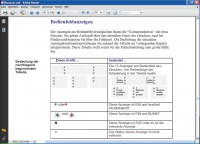Firmwareupdate bei Designjet 4000/4500, T-Serie und Z-Serie
Achtung: Funktioniert nicht bei Installation des Druckers über Freigabe! Der Drucker muss auf dem PC mit einer direkten Verbindung per USB , IP Adresse oder parallelem Kabel installiert sein!
Modelle: DesignJet T770, T790, T1100, T1100PS, T1120, T1120PS, T1200, T1200PS, T1300, T1300PS, T7100, 4000, 4000PS, 4020, 4020PS, 4500, 4500PS, 4520, 4520PS, Z2100, Z3100, Z3200, Z3200PS, Z5200PS, Z6100, Z6100PS, Z6200, Z6200PS
Variante 1
Die Firmware und Treiber erhalten Sie unter http://www.hp.com/de. Gehen Sie auf der Internetseite auf Support, dann Treiber. Tragen Sie Ihren Designjet xxx bei „Suche nach Produkt“ ein, wählen Sie ihr Modell und wählen Sie Ihr Betriebssystem aus. Auf der nächsten Seite sehen Sie die Treiber, Firmware etc.
Variante 2
Geben Sie die IP Adresse Ihres Plotters im Browser Fenster ein, wählen Sie dann das Register Einrichtung und dann links unter Wartung den Punkt Firmware-Aktualisierung.
Sie klicken den Link „HP DesignJet Online“ an (Bild). Wenn Sie über ein Porxy gehen funktioniert das ggf. nicht!
Können Sie keine Firmwareseite erreichen, gehen Sie bitte entsprechend der Variante 1 vor.
Sie laden eine relativ große Firmware Datei (als „*.exe“) runter. (Im Namen der Datei steht auch die Version z.B. „TJ6-TAJ6_09_00_01-1_mvl40-x86-opt_B.exe“ ist dann 9.0.1.1.)
Mit Doppelklick entpacken Sie die Datei und es entsteht eine *.fmw Datei.
Geben Sie die IP Adresse Ihres Plotters im Browser Fenster ein, wählen Sie dann das Register „Einrichtung“ und links unter Wartung den Punkt „Firmware-Aktualisierung“.
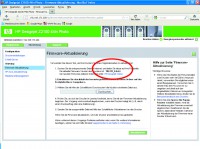
Sie sehen die aktuelle Version der installierten Firmware und können im Feld durchsuchen die entpackte *.fmw Datei wählen. Klicken Sie unten auf aktualisieren und los geht’s.
Das kann jetzt ein wenig dauern! Bitte schließen Sie keine Browser Fenster. Die Daten werden in den Plotter kopiert und dann selbstständig aktualisiert. Bitte gewährleisten Sie dass in dieser Zeit der Plotter nicht genutzt wird.
Sie sollten prüfen das Sie mit einem aktuellen Druckertreiber arbeiten und diesen ggf. aktualisieren!